Menginstal Platform Berbagi File Pydio di Zentyal 3.4 Webserver - Bagian 11

- 2752
- 208
- Dr. Travis Bahringer
Melalui serangkaian zentyal 3 ini.4 Tutorial PDC Kami memiliki layanan pengaturan untuk berbagi file seperti Samba Dan Ftp, Layanan yang memiliki pasang surut (Samba menggunakan siaran, dirancang untuk LAN dan tidak dapat diskalakan melalui internet.
FTP hanya menyediakan Direktori Dasar dan Mengakses Level File, konfigurasi dibuat oleh Administrator Sistem, tetapi kadang -kadang Anda ingin memberi pengguna beberapa platform berbagi file tambahan yang tidak memerlukan pengaturan sistem yang rumit sehingga pengguna tidak perlu menginstal perangkat lunak tambahan.
 Instal Berbagi File Pydio di Zentyal
Instal Berbagi File Pydio di Zentyal Tutorial ini mencakup instalasi dasar dan konfigurasi minimal Pydio -Former Ajaxplorer (http: // pyd.io) Di atas Apache WebServer, yang merupakan pembagian file open source yang kuat dan platform kolaboratif yang dapat mengubah zentyal menjadi a Pseudo-cloud Platform Berbagi File Untuk Pengguna Internal dan Eksternal dan menyediakan fitur seperti membuat dan mengedit dokumen, mengunggah data, menonton video, mendengarkan musik, berbagi file Anda dengan orang lain, berkolaborasi pada pengeditan file dll.
Persyaratan
- Instal dan konfigurasikan Apache di zentyal
- Aktifkan Direktori Web UserDir dan Kata Sandi
- Memungkinkan .htaccess File dengan Petunjuk AllowOverride.
- Untuk pengaturan ini “awan.mydomain.com”Subdomain dibuat pada topik sebelumnya akan digunakan untuk meng -host file web pydio dan menyediakan penyimpanan pengguna.
- The '/srv/www/cloud.mydomain.com'Path akan meng -host semua file konfigurasi web pydio.
Langkah 1: Unduh dan Konfigurasikan Pydio
Ada dua pendekatan mengunduh dan menginstal pydio.
- Pertama adalah dengan mengunjungi situs web resmi Pydio http: // pyd.io/ -> Bagian unduh -> Instalasi Manual, Unduh paket zip atau tar, ekstrak ke jalur server Anda (/srv/www/cloud.mydomain.com dalam kasus ini) dan jalankan pemasang browser.
- Metode kedua adalah dengan menjalankan pemasang otomatis yang disediakan melalui repositori di Debian sistem dan berlari apt-get Perintah atau menginstal paket RPM untuk Enterprise Linux (Centos, Rhel dan Fedora).
Untuk informasi terperinci lainnya, kunjungi http: // pyd.io/ unduh/ halaman.
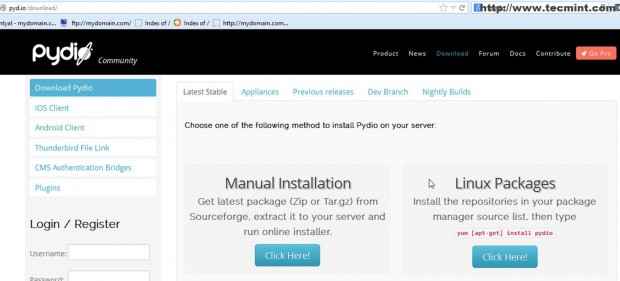 Unduh berbagi file pydio
Unduh berbagi file pydio Pada topik ini metode manual dengan wget melalui ssh akan digunakan untuk tujuan penyesuaian.
1. Masuk ke Zentyal 3.4 server PDC Dari Putty Menggunakan Zentyal IP atau Nama Domain dengan Akun Root.
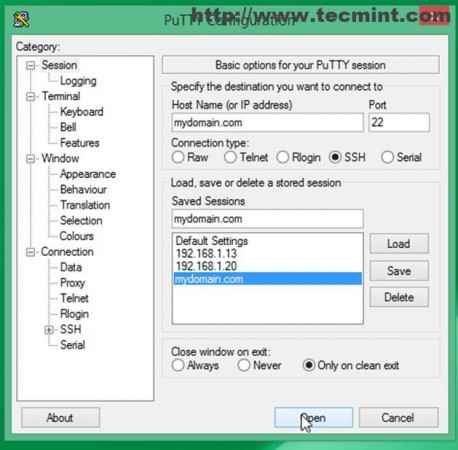 Terhubung ke server zentyal
Terhubung ke server zentyal 2. Unduh Pydio ritsleting atau ter.GZ Paket menggunakan wget memerintahkan dan mengekstraknya (di Linux saya secara pribadi merekomendasikan ter.GZ arsip ).
# wget http: // unduhan.SourceForge.Net/Project/Ajaxplorer/Pydio/Stable-Channel/5.2.3/pydio-core-5.2.3.ter.GZ # TAR XFVZ PYDIO-CORE-5.2.3.ter.GZ
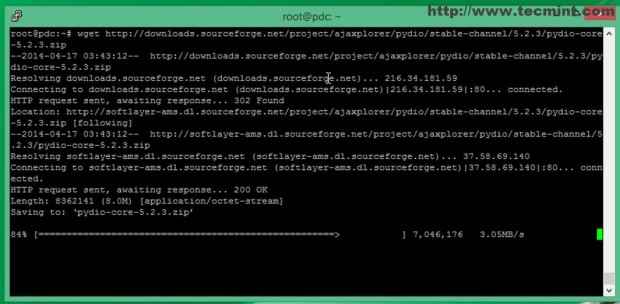 Unduh Pydio
Unduh Pydio 3. Salin semua file yang diekstraksi ke subdomain virtual host document root path dengan mengeluarkan perintah berikut kemudian navigasikan ke jalur fisik root dokumen.
# cp -r pydio-core-5.2.3/*/srv/www/cloud.mydomain.com/ # cd/srv/www/cloud.mydomain.com/
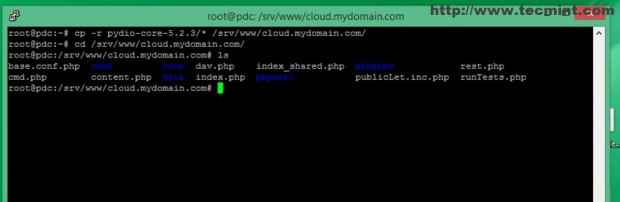 Salin file pydio
Salin file pydio 4. Sekarang saatnya menginstal beberapa modul Apache, MySQL dan PHP tambahan untuk server web zentyal yang diperlukan oleh Pydio dan kemudian restart layanan server web Zentyal.
# apt-get install mysql-server-5.5 PHP5 PHP5-CLI PHP5-GD PHP5-MYSQL PHP5-MCRYPT LIBAPR1 LIBAPRUTIL1 SSL-CERT PHP5-JSON # Service Zentyal WebServer Restart
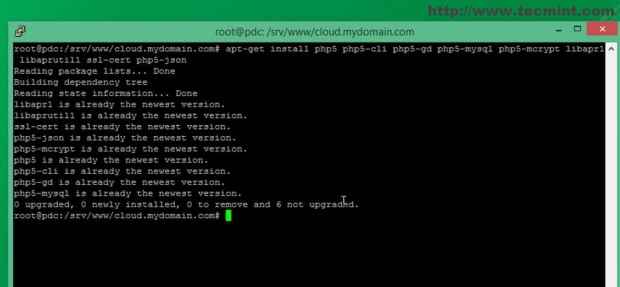 Pasang tumpukan lampu
Pasang tumpukan lampu 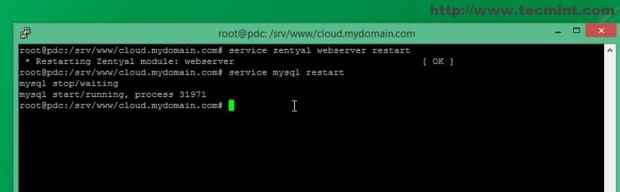 Mulai layanan
Mulai layanan 5. Langkah selanjutnya adalah membuka browser dan mengetik subdomain Anda di URL.
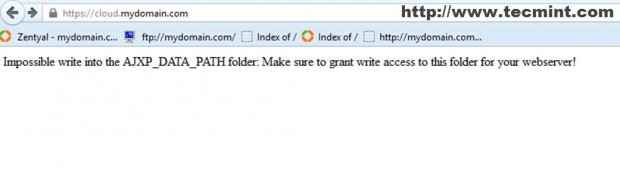 Akses Sub Domain
Akses Sub Domain 6. Jika Anda mendapatkan pesan kesalahan seperti yang ada di screenshot di atas hibah www-data dengan izin eksklusif di Pydio data direktori.
# chown -r www -data data/.
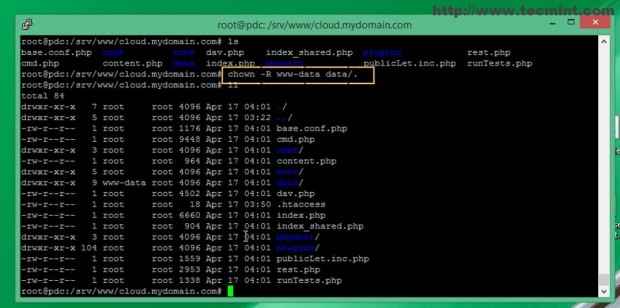 Atur izin
Atur izin 7. Untuk lingkungan produksi, Anda juga perlu menginstal dan mengkonfigurasi database untuk data konfigurasi PYDIO (pengguna, plugin, manajemen dokumen dll). Database paling cocok untuk zentyal dalam kasus ini adalah Mysql yang sudah diinstal tetapi membutuhkan pengguna dan database Pydio.
Untuk membuat login pengguna dan database PyDio ke database MySQL dan membuat database baru bernama "Pydio"Dan pengguna"Pydio”Siapa yang dapat mengakses database ini di LocalHost dengan semua hak istimewa (pada kotak produksi Ubah Pengguna dan Nama Basis Data).
# mysql -u root -p mysql> buat database jika tidak ada pydio; mysql> buat pengguna 'pydio'@'localhost' yang diidentifikasi oleh 'yourpassword'; mysql> berikan semua hak istimewa di pydio.* Ke 'pydio'@'localhost'; mysql> hak istimewa flush; mysql> berhenti;
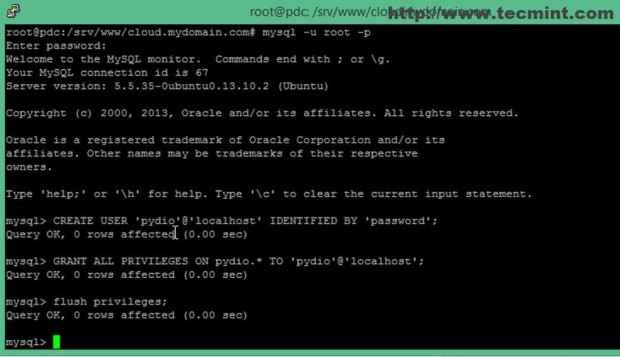 Buat database Pydio
Buat database Pydio 8. Jika Anda mendapatkan kesalahan saat mencoba mengakses database MySQL dengan masalah akun root standar, perintah berikut untuk mengubah kata sandi root mysql.
# DPKG-Configure MySQL-Server-5.5
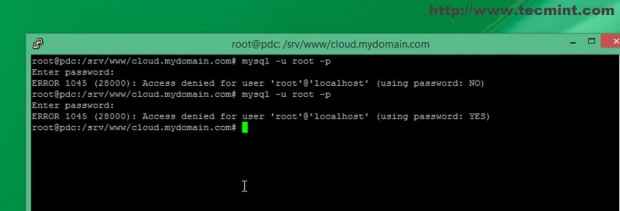 Konfigurasikan mySQL
Konfigurasikan mySQL 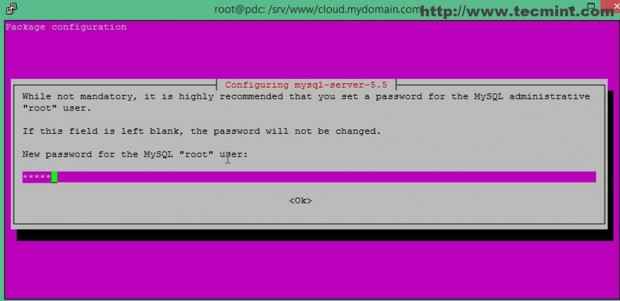 Masukkan Kata Sandi MySQL
Masukkan Kata Sandi MySQL 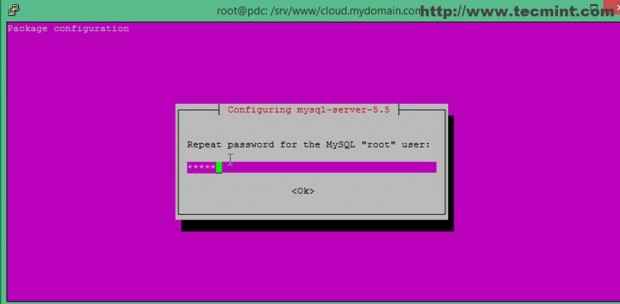 Masukkan kembali kata sandi mysql
Masukkan kembali kata sandi mysql 9. Sekarang arahkan browser Anda lagi ke URL subdomain pydio.
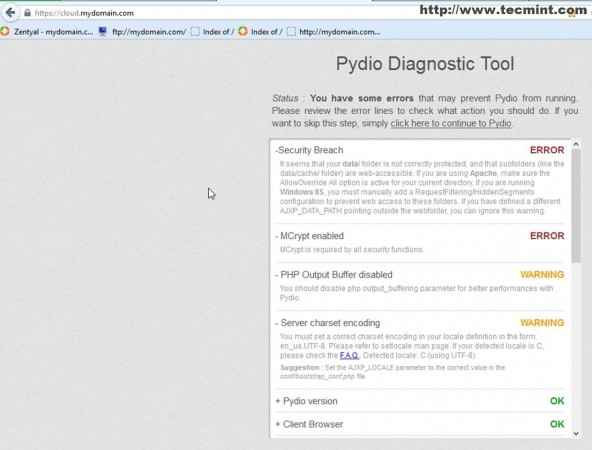 Akses Alat Pydio
Akses Alat Pydio Karena Anda dapat melihat penginstal menghasilkan beberapa kesalahan yang dapat mencegah pydio berjalan lancar. Untuk menyelesaikan beberapa kesalahan yang dihasilkan menjalankan perintah berikut.
# ln -s/etc/php5/conf.D/MyCrypt.INI/etc/php5/apache2/conf.D/20-Mycrypt.ini # dpkg-reconfigure locales
Untuk menonaktifkan Buffer Output PHP (untuk kinerja yang lebih baik) Buka dan ubah output_buffering nilai untuk Mati pada /etc/php5/apache2/php.ini jalur.
# nano/etc/php5/apache2/php.ini
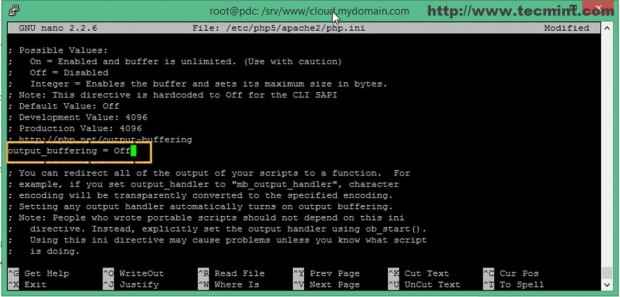 Nonaktifkan Buffer Output PHP
Nonaktifkan Buffer Output PHP Anda masih dapat mengalami kesalahan lain setelah semua langkah ini mengenai proses instalasi tetapi Anda dapat melanjutkan jika diklasifikasikan sebagai Peringatan kesalahan.
Langkah 2: Lakukan Instalasi Pydio
10. Sekarang saatnya untuk benar -benar menjalankan penginstal pydio. Setelah memulai kembali modul server web zentyal lagi, segarkan halaman subdomain Anda dan klik Mulai Wizard!.
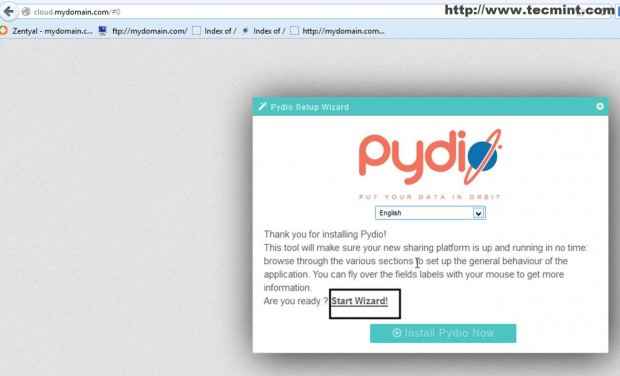 Instalasi Pydio
Instalasi Pydio 11. Langkah pertama adalah membuat Anda Pengguna Administrator Pydio. Masukkan admin yang Anda inginkan Nama belakang dan pilih yang kuat kata sandi.
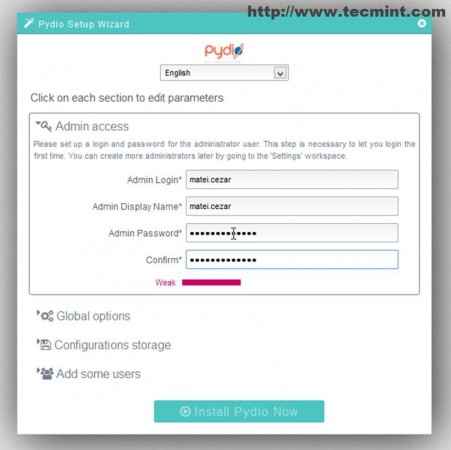 Buat Pengguna Administrator Pydio
Buat Pengguna Administrator Pydio 12. Konfigurasi berikutnya Opsi Global Pydio dengan menambahkan a Judul, Pilih bahasa aplikasi default Anda dan atur pesan selamat datang (jangan aktifkan email).
 Opsi Global Pydio
Opsi Global Pydio 13. Di prompt berikutnya terhubung Pydio ke mysql Basis data menggunakan kredensial yang dibuat sebelumnya dan uji konektivitas SQL Anda.
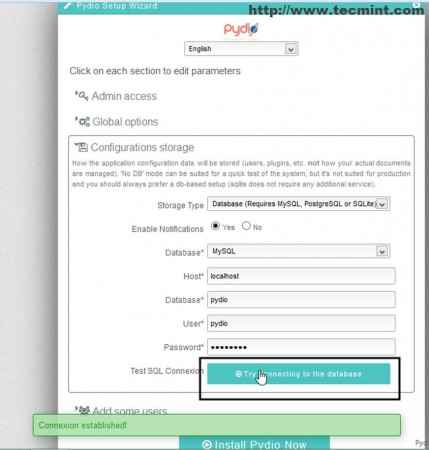 Konfigurasi pydio mysql
Konfigurasi pydio mysql 14. Anda juga sekarang dapat menambahkan pengguna lain atau Anda dapat memilih untuk melakukan ini nanti Panel Admin Pydio.
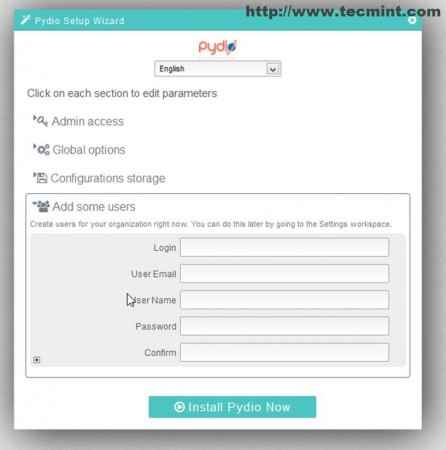 Tambahkan pengguna Pydio
Tambahkan pengguna Pydio 15. Langkah terakhir hit Instal Pydio sekarang dan tunggu installer selesai dengan pesan berhasil.
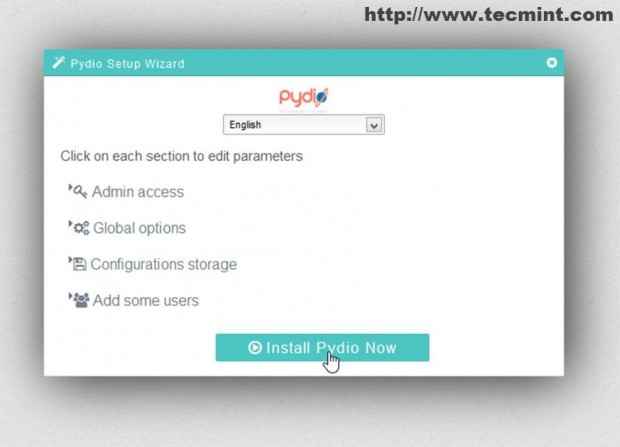 Instal Pydio sekarang
Instal Pydio sekarang 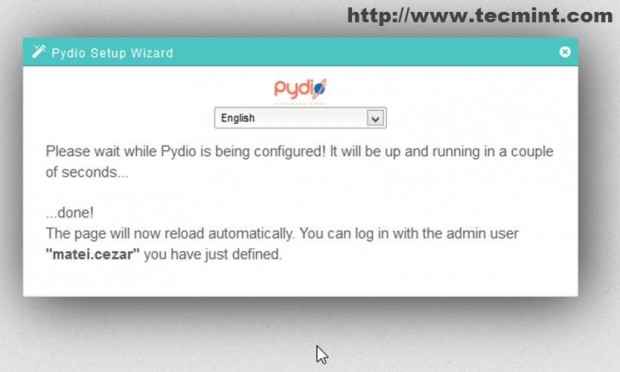 Pilih bahasa
Pilih bahasa 16. Setelah finish installer, Anda akan secara otomatis diarahkan ke Login Pydio halaman web. Masuk dengan kredensial administratif Anda yang dibuat selama proses instalasi dan mengatur file dan server kolaborasi Anda (pilih ruang kerja pilihan Anda, buat pengguna baru, folder, unggah file, edit izin pengguna dll).
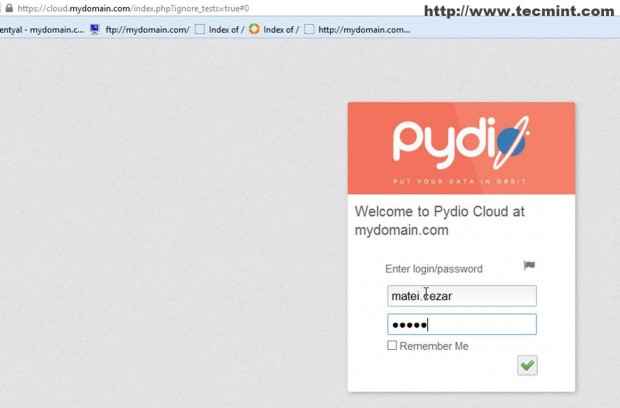 Layar Login Pydio
Layar Login Pydio 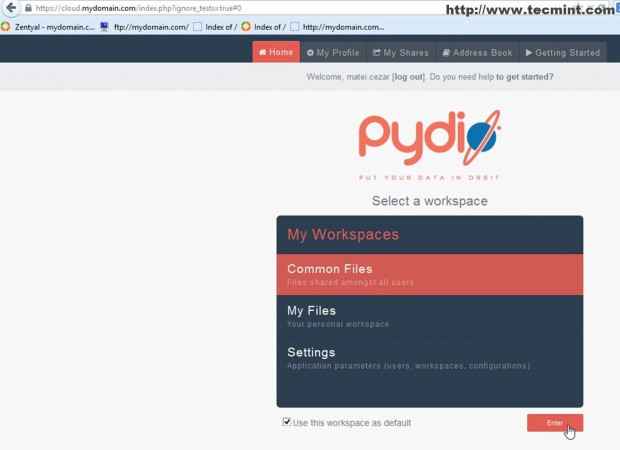 Dasbor Pydio
Dasbor Pydio 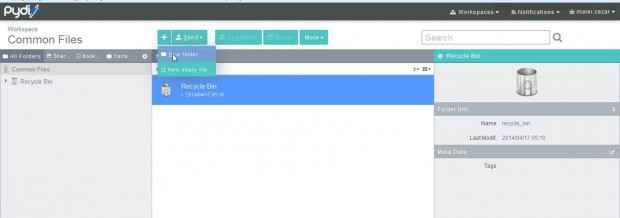 Buat folder baru
Buat folder baru Langkah 3: Aktifkan HTTPS di subdomain Pydio
Karena pydio adalah a Platform berbagi file kolaboratif Pengguna perlu dilindungi dari paket jaringan menguping dengan menegakkan subdomain Anda untuk menjalankan Https protokol.
17. Masuk ke Panel Admin Zentyal, navigasi ke Server web, Pilih Anda subdomain pydio, klik Edit Formulir Tombol Tindakan, Pilih Force SSL pada SSL Dukungan, tekan Mengubah Dan Menyimpan Pengaturan Anda.
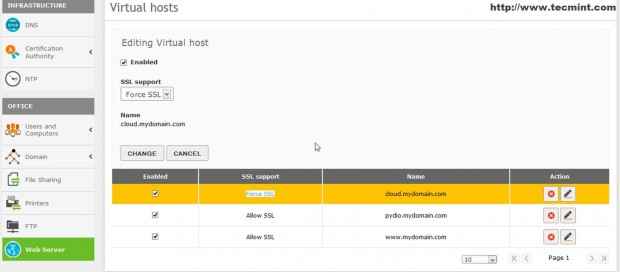 Memaksa https di pydio
Memaksa https di pydio Selamat! Sekarang Anda telah menginstal dan mengonfigurasi platform penyimpanan cloud Anda di lingkungan yang aman.
Kesimpulan
Sebagai kesimpulan, Pydio bisa menjadi hebat Platform Berbagi File Sumber Terbuka Untuk organisasi Anda yang dapat menghubungkan pengguna secara instan ke penyimpanan jaringan lokal Anda atau NAS dan dapat memberikan alternatif yang elegan untuk platform penyimpanan cloud lainnya yang ditawarkan di internet saat ini.
- « Mysqldumper alat cadangan database mysql berbasis php dan perl
- Instal dan Konfigurasikan Layanan Web (Hosting Virtual Apache) di Zentyal Server - Bagian 9 »

